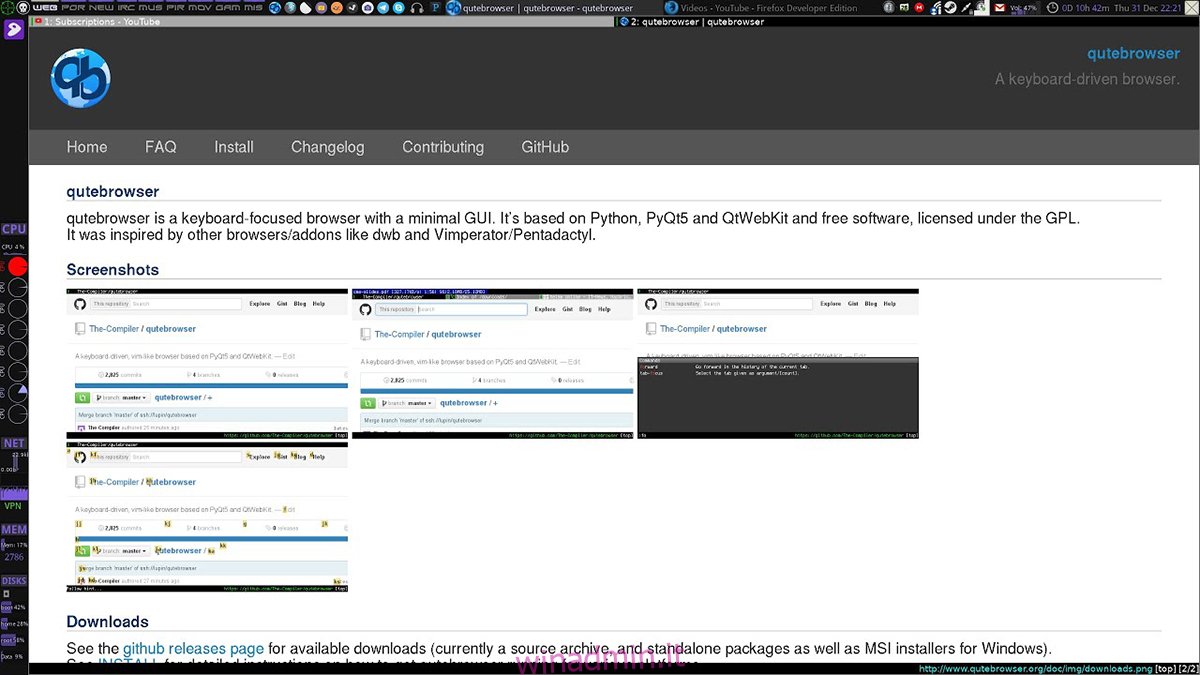Se sei alla ricerca di un browser web per il tuo desktop Linux che puoi utilizzare senza mouse, questa app fa per te. Presentazione di Qutebrowser, il browser Web basato su tastiera. Con esso, gli utenti possono fare tutto nel browser senza lasciare la tastiera. Ecco come farlo funzionare.
Sommario:
Installazione di Qutebrowser su Linux
Prima di esaminare come utilizzare Qutebrowser sul tuo desktop Linux, dobbiamo installarlo. Per avviare l’installazione, seguire le istruzioni della riga di comando che corrispondono al sistema operativo Linux in uso.
Ubuntu
Per far funzionare l’app Qutebrowser su Ubuntu, dovrai configurare l’app tramite i repository software ufficiali. Inizia aprendo una finestra di terminale sul desktop Linux. Puoi aprire una finestra di terminale premendo Ctrl + Alt + T o cercando “Terminale” nel menu dell’app.
Una volta che la finestra del terminale è aperta e pronta per l’uso, utilizzare il comando apt install per configurare Qutebrowser.
sudo apt install qutebrowser
Dopo aver inserito il comando sopra, Ubuntu ti chiederà di inserire la tua password. Quindi, utilizzando la tastiera, digita la password e premi il tasto Invio sulla tastiera.
Dopo aver inserito la password, Ubuntu ti chiederà di confermare che desideri installare il pacchetto. Infine, premi il tasto Y sulla tastiera per completare l’installazione di Qutebrowser.
Debian
Debian ha l’applicazione Qutebrowser disponibile per tutti gli utenti che utilizzano Debian Sid, Debian 11 e Debian 10. Se usi qualcosa di più vecchio di Debian 10, dovrai eseguire l’aggiornamento.
Per far funzionare l’applicazione Qutebrowser su Debian, iniziare avviando una finestra di terminale. Puoi aprire una finestra di terminale sul desktop Linux premendo Ctrl + Alt + T sulla tastiera. Oppure, cerca “Terminale” nel menu dell’app.
Con la finestra del terminale aperta e pronta per l’uso, inserisci il comando apt-get install di seguito e installa il pacchetto “qutebrowser” sul tuo sistema.
sudo apt-get install qutebrowser
Dopo aver inserito il comando sopra, Debian ti chiederà la tua password. Usando la tastiera, scrivi la tua password e premi il tasto Invio per continuare.
Dopo aver inserito la password, Debian raccoglierà tutti i pacchetti necessari per l’installazione. Quindi, ti chiederà di premere Y per confermare. Utilizzando la tastiera, premere Y per completare l’installazione.
Arch Linux
Il Qutebrowser è disponibile su Arch Linux nel repository software “Community”. Per avviare l’installazione, aprire una finestra di terminale sul desktop. Quindi, assicurati di avere il repository del software “Community” abilitato /etc/pacman.conf.
Per avviare l’installazione di Qutebrowser su Arch Linux, utilizzare il seguente comando pacman in basso. Assicurati di inserire la password.
sudo pacman -S qutebrowser
Dopo aver inserito il comando sopra, Arch Linux ti chiederà di premere il pulsante Y per confermare che desideri continuare con l’installazione. Premi Y sulla tastiera. Una volta premuto il tasto, Arch installerà Qutebrowser.
Fedora
L’applicazione Qutebrowser è disponibile per Fedora nei repository software predefiniti. Per avviare l’installazione, apri una finestra di terminale sul desktop premendo Ctrl + Alt + T o cercando “Terminale” nel menu dell’app.
Con la finestra del terminale aperta, utilizzare il comando dnf install per caricare il pacchetto “qutebrowser”.
sudo dnf install qutebrowser
Quando scrivi il comando sopra, Fedora ti chiederà la tua password. Usando la tastiera, inserisci la tua password e premi il tasto Invio per continuare. Quindi, premi il pulsante Y per confermare che desideri installare Qutebrowser.
OpenSUSE
Per far funzionare l’applicazione Qutebrowser su OpenSUSE Linux, devi prima aprire una finestra di terminale sul desktop. Puoi avviare una finestra di terminale sul desktop premendo Ctrl + Alt + T o cercando “Terminale” nel menu dell’app.
Una volta che la finestra del terminale è aperta e pronta per l’uso, inserisci il comando zypper install di seguito per installare l’app Qutebrowser su OpenSUSE Linux. Assicurati di inserire la password quando richiesto.
sudo zypper install qutebrowser
Utilizzo di Qutebrowser (Nozioni di base)
Il Qutebrowser è interamente basato sulla tastiera, quindi qualsiasi operazione che si desidera richiamare deve essere eseguita tramite i comandi nel browser. Per iniziare, avvia Qutebrowser facendo clic sul collegamento nel menu dell’app.
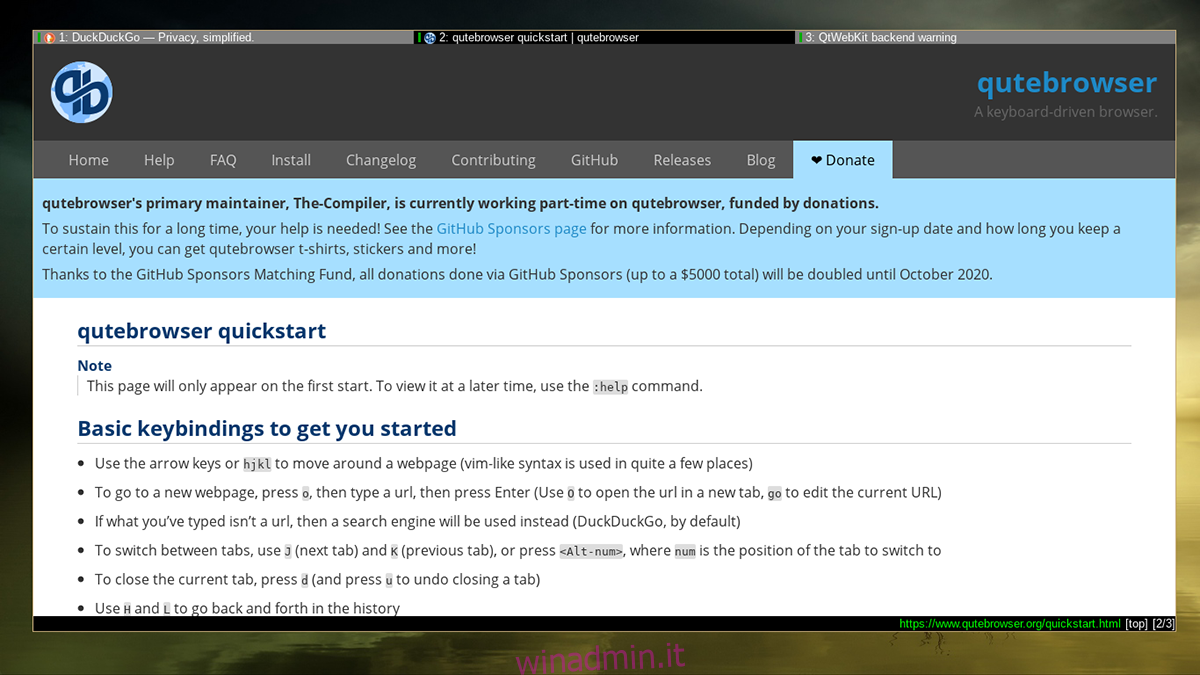
Una volta nel browser, premi Maiusc + : combinazione di pulsanti per accedere alla modalità di comando. Quando sei entrato in modalità comandi nel browser, vedrai un elenco di comandi rapidi che puoi usare.
Usando la rotella del mouse, scorrere l’elenco dei comandi per trovare quello che si desidera inserire. Quando hai trovato il comando, digitalo con la tastiera e premi Invio. Ad esempio, per aprire un URL, digita:
open https://my-url.com
Puoi usare Su/Giù sulla tastiera quando sei sul nuovo URL per leggere la pagina. O la rotella di scorrimento. Hai bisogno di aggiungere un segnalibro alla pagina web? Usa il comando bookmark-add e bookmark-list per visualizzare i tuoi segnalibri.